您的Mac桌面看起来像一个10车的堆积物,到处都是应用程序窗口吗?这种混乱会降低您的工作流程和生产率吗?您来对地方了。
今天,我们将介绍Mac上最流行的七个窗口管理应用程序,以及它们如何帮助您保持桌面井井有条,从而获得更多功能
适用于Mac的最佳窗口管理解决方案
借助适用于Mac的Magnet,您可以将窗口捕捉到屏幕上的不同位置。这种安排通过提高工作空间效率消除了应用程序切换的需要。
首先,您需要做的就是小心地将一个窗口拖到您喜欢的位置。您还可以使用许多可自定义的键盘快捷方式之一来执行相同的任务。将窗口拖动到屏幕的各个角落时,Magnet会将其捕捉到四分之一。当拉到侧边缘时,窗户可分为水平和垂直两半。
Mac专用的磁铁可同时在多达六个外部显示器上工作。该应用程序还可以在任何当前“空间"屏幕上运行,尽管您不能跨不同的空间进行操作。它可以在自10.9 Mavericks以来的所有macOS版本上运行。
底线-它是一款为想要向其添加一些组织的人提供简单,便捷的解决方案的应用程序他们的桌面。虽然它不是可用的功能最丰富的解决方案,但它可能会满足大多数用户的需求。
对于那些寻求更多帮助的人
如果您想进行窗口管理在Mac上将其提升到一个新的水平,请考虑以下两种解决方案。
与列表中的其他解决方案一样,BetterSnapTool允许您通过将窗口的位置和大小拖动到角落之一或顶部,左侧来管理窗口的位置和大小,或屏幕的右侧。您还可以设置自定义键盘快捷键来移动和调整窗口大小。
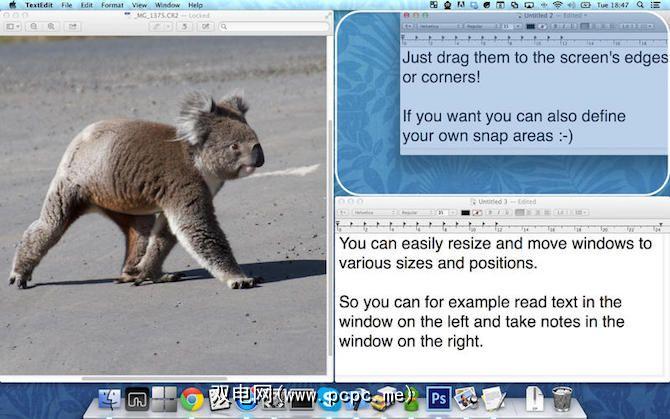
还有更多功能。 BetterSnapTool还使您能够创建自己的自定义捕捉区域。另外,您可以更改预览叠加的设计并设置特定于应用程序的捕捉大小。
BetterSnapTool需要OS X 10.6或更高版本。它可以在Mac App Store上下载。
您是否曾经注意到,无论Mac屏幕有多大,开始打开应用程序后都没有足够的空间? Divvy的解决方案是将屏幕“细分"为精确的部分。
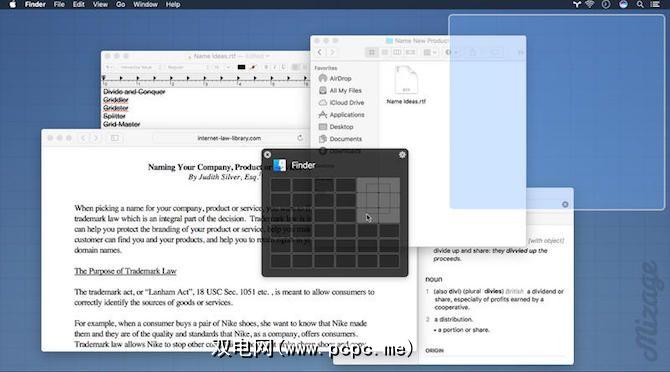
单击Divvy图标将弹出一个网格,显示屏幕的每个区域。要将打开的应用程序窗口移至这些网格区域之一,只需单击它。您也可以拖动鼠标并按住多个网格区域,以便该应用程序在屏幕的更大区域显示。该应用程序还提供了无需您的鼠标即可执行这些任务的键盘快捷键。
Divvy是一款适用于Mac和Windows的精美产品。不幸的是,它的价格为$ 13.99,也是排行榜上最昂贵的解决方案。您可以从Divvy网站下载免费试用版,然后在Mac App Store上进行购买。
初学者最佳解决方案
如果您不认为自己过于精通计算机,但仍要在Mac上更好地组织窗口,请考虑“最佳布局"。这个简单的应用程序在打开后会在屏幕左侧显示所有活动的应用程序,而在另一屏幕上提供您的显示的网格视图。
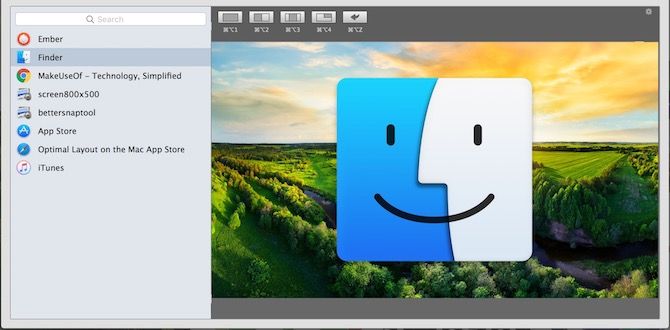
您可以将活动的应用程序窗口移至一个屏幕上默认位置的位置(例如,右侧,左侧,角落),或使用网格进行更多自定义。与Divvy一样,您只需单击网格的某个区域即可放置一个打开的应用程序窗口。将鼠标拖到多个网格上可以使应用程序窗口显示在屏幕的较大区域。
与其他工具一样,Optimal Layout也提供可自定义的键盘快捷键。它还在菜单栏中显示常用位置,过滤工具等。 Optimal Layout可以免费试用,也可以在Mac App Store中下载完整版本。
其他应用值得考虑
使用网格或键盘快捷键组织Mac窗口并不是唯一的方法改善工作流程的方法。 “窗口焦点"突出显示当前正在处理的窗口,并在其他窗口变暗的同时将其打开。这样,您就可以专注于最重要的事情。
其他功能包括能够将变暗的背景更改为您选择的任何颜色和阴影,并确定希望变暗的背景透明的程度。
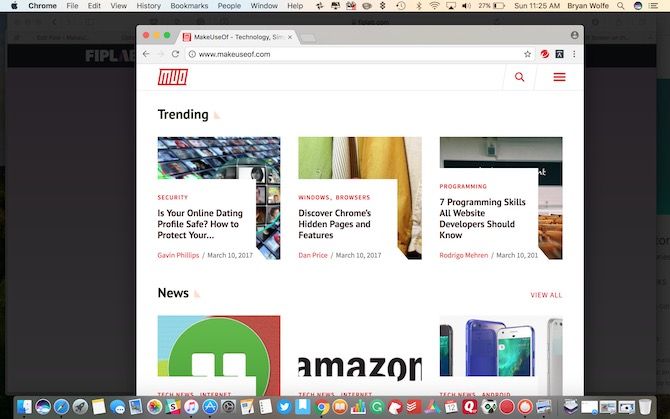
您可以在Mac App Store上找到Window Focus。
如果您是那种几乎只喜欢使用键盘快捷键的人,那么Spectacle可能是窗口管理为您解决方案。这个免费的应用程序利用了触发特定窗口操作的多个键盘快捷键。这些操作会更改特定窗口的大小或位置。
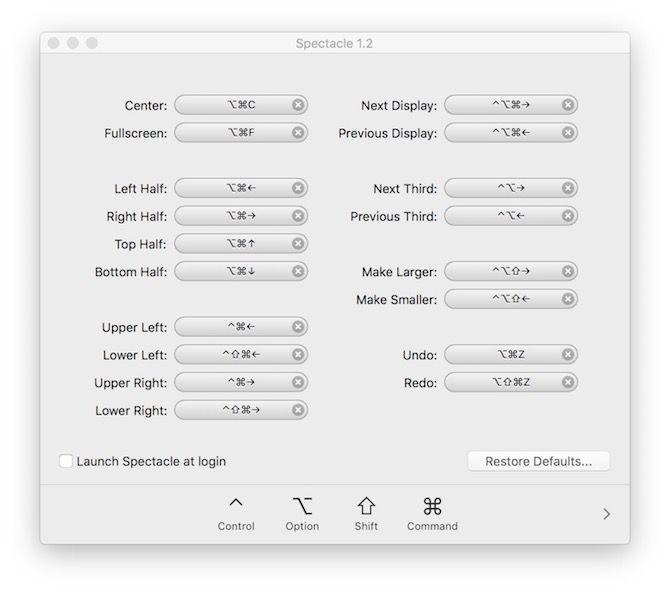
Spectacle是在Github上找到的一个开源项目。您可以从那里或从应用程序的官方网站下载它。
最后,有一个分屏,称为“超级简单的窗口管理"。该应用程序允许您将Mac上的窗口大小调整为桌面的一半。击键。您还可以在左右,全屏模式下调整窗口大小。
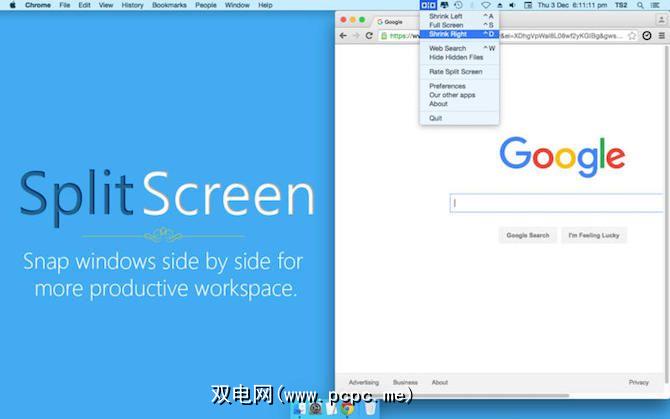
分屏在Mac App Store上为$ 6.99。要添加其他功能(包括双显示器支持),请考虑售价19.99美元的Split Screen Ultimate。
这是您的选择
有许多适用于Mac的窗口管理解决方案,价格各不相同。在购买之前,请确定对您最重要的功能,并注意不要过度购买。如果不确定要查找的内容,请使用可用的试用版。
并考虑创建统一工作区的应用。
在下面的注释中,命名Mac窗口管理解决方案中最重要的功能。
标签: macOS Sierra 组织软件 生产率









